如何关闭WIN11系统中自带的广告
- 小编:饿狼
- 2024-05-18 11:33
Windows11操作系统中自带了许多的广告。像开始菜单、Windows搜索、小组件、文件资源管理器、锁屏界面、Microsoft Edge浏览器等中,都包含有广告。可以说Windows11系统中,广告是无处不在、无孔不入,而且广告种类繁多,简单让人看得眼花缭乱。还好我们可以通过一些设置将这些烦人的广告关闭。
下面我们来看看Windows11中的自带的广告具体怎么关闭。
1、关闭开始菜单中的广告
按快捷键“Windows+I”打开设置。在设置中的左侧单击“个性化”,然后单击右侧的“开始”,关闭“显示有关提示、快捷方式、新应用等建议”和“偶尔在开始菜单上显示建议”。
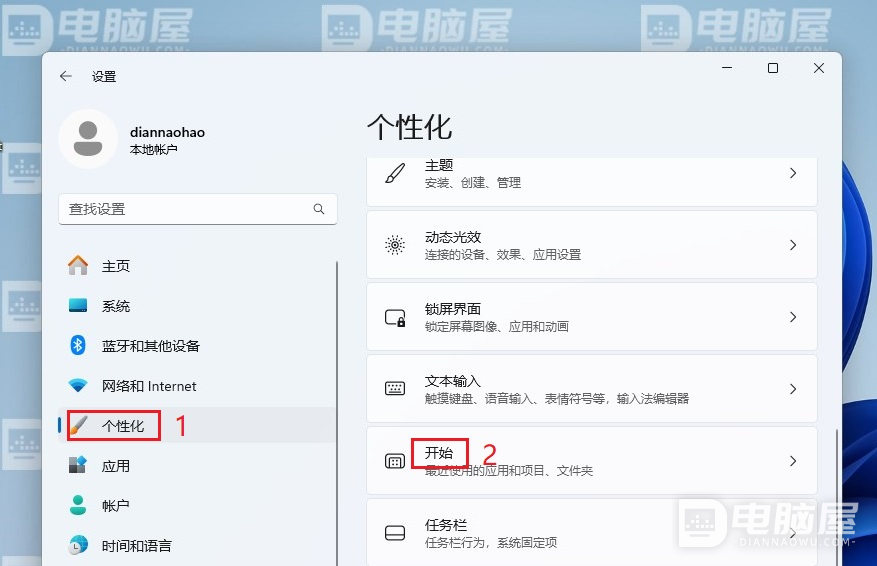
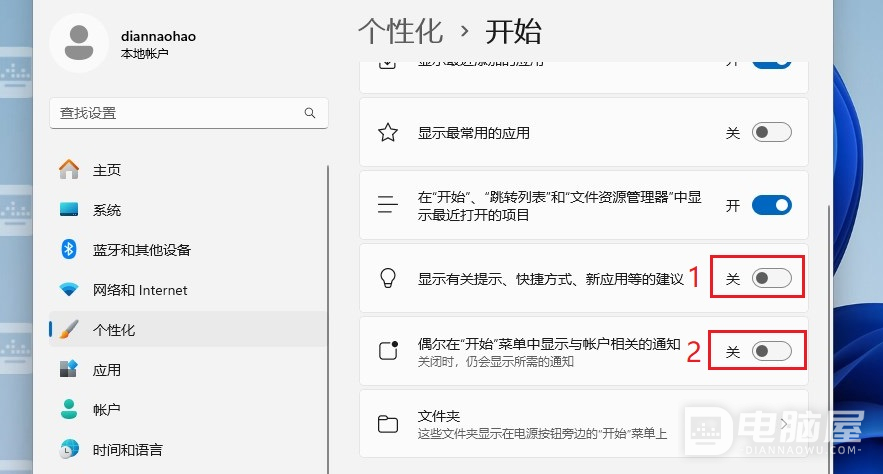
2、关闭Windows搜索中的广告
按快捷键“Windows+I”打开设置。在设置中的左侧单击“隐私和安全性”,然后单击右侧的“搜索权限”,关闭“此设备上的搜索历史记录”和“显示搜索要点”。
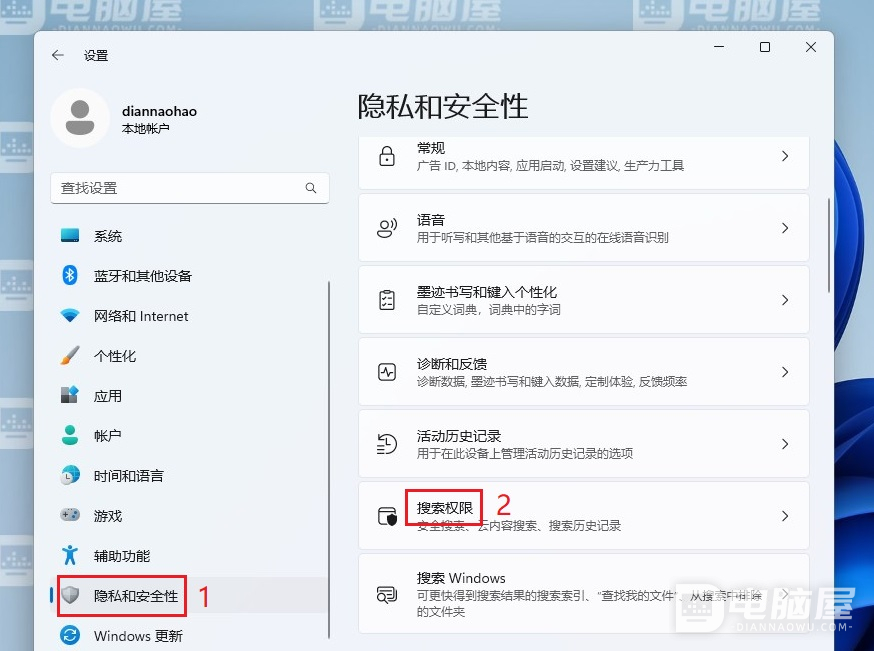
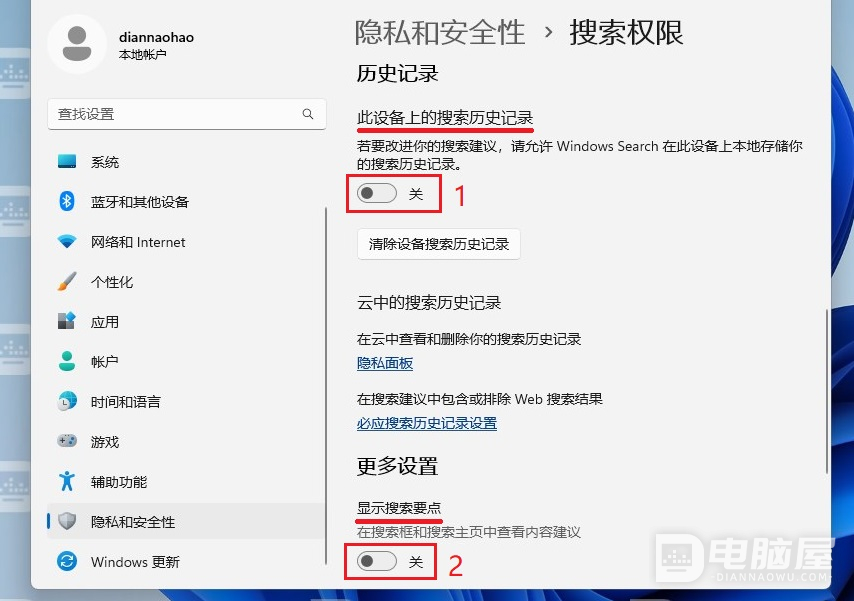
3、关闭小组件中的广告
按快捷键“Windows+I”打开设置。在设置中的左侧单击“个性化”,然后单击右侧的“任务栏”,关闭“小组件”。
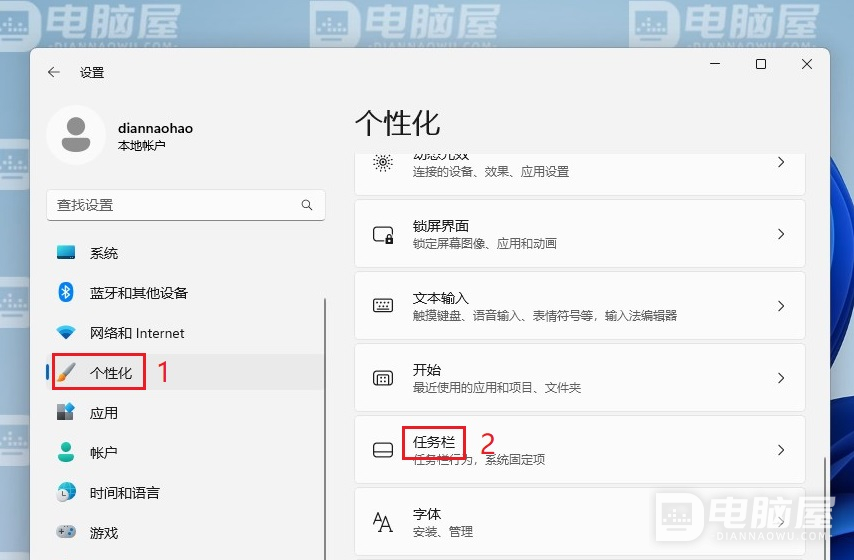
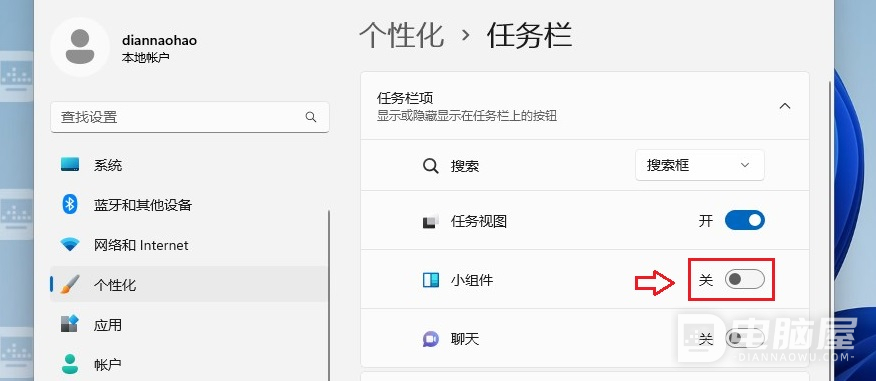
4、关闭文件资源管理器中的广告
按快捷键“Windows+E”打开文件资源管理器。单击工具栏上的“...”,在弹出的菜单中单击“选项”,在打开的“文件夹选项”窗口中,选择“查看”选项卡,取消勾选“显示同步提示程序通知”。
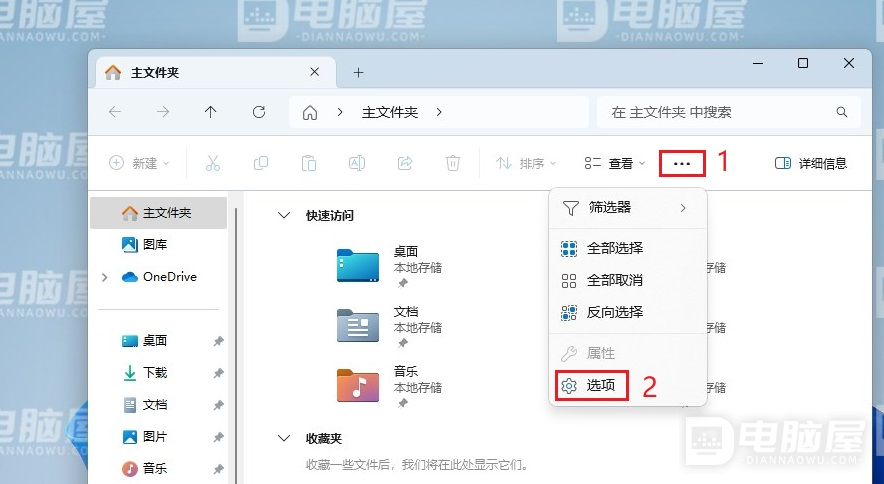
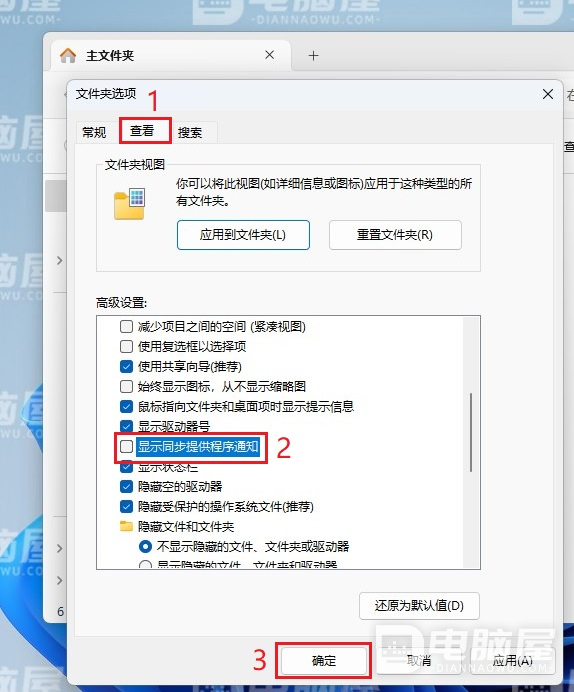
5、关闭锁屏界面中的广告
按快捷键“Windows+I”打开设置。在设置中的左侧单击“个性化”,然后单击右侧的“锁屏界面”,取消勾选“在锁屏界面上获取花絮、提示、技巧等”,然后将锁屏界面状态设置为“无”。
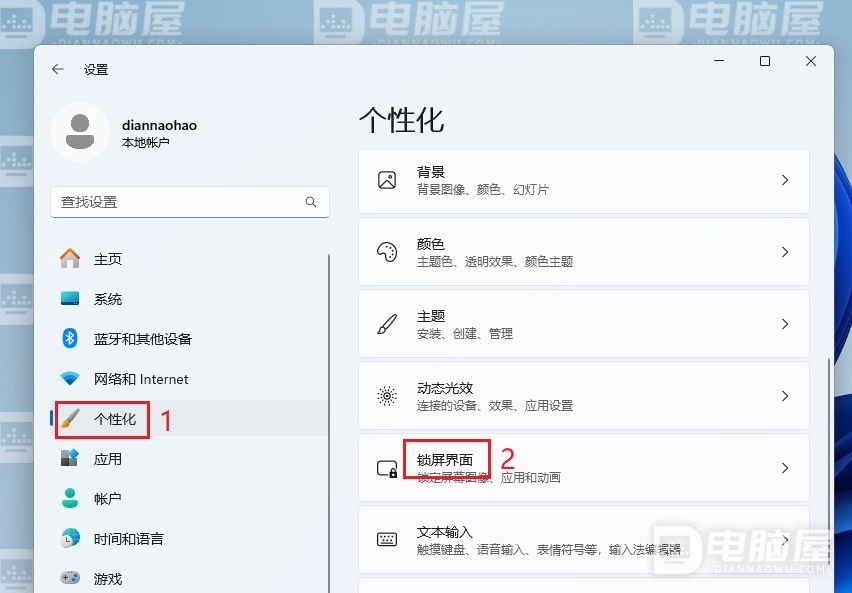
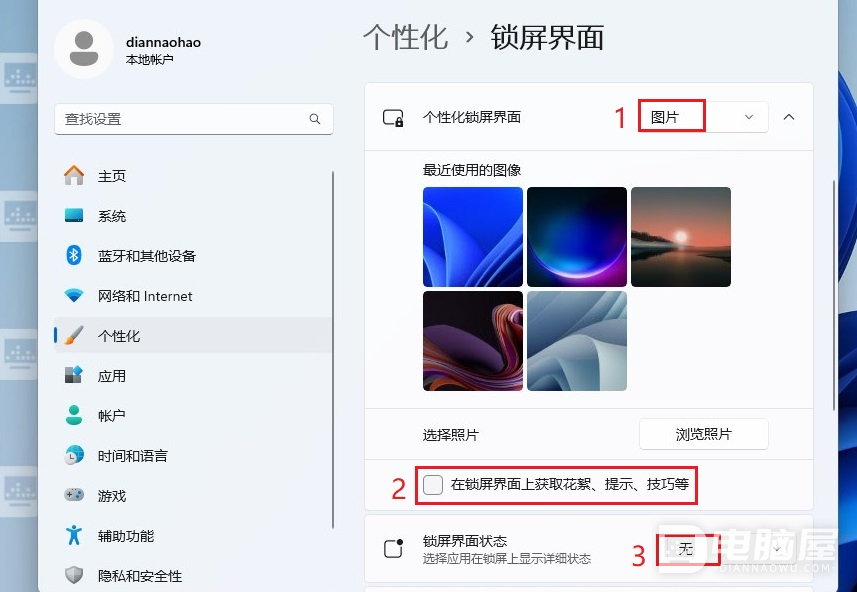
6、关闭系统和应用中的广告
按快捷键“Windows+I”打开设置。在设置中的左侧单击“系统”,然后单击右侧的“通知”,取消勾选“其它设置”中的所有项目。
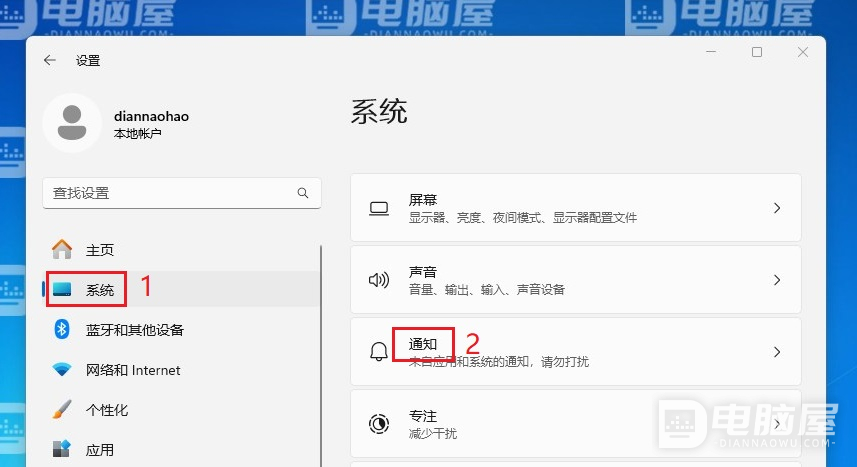
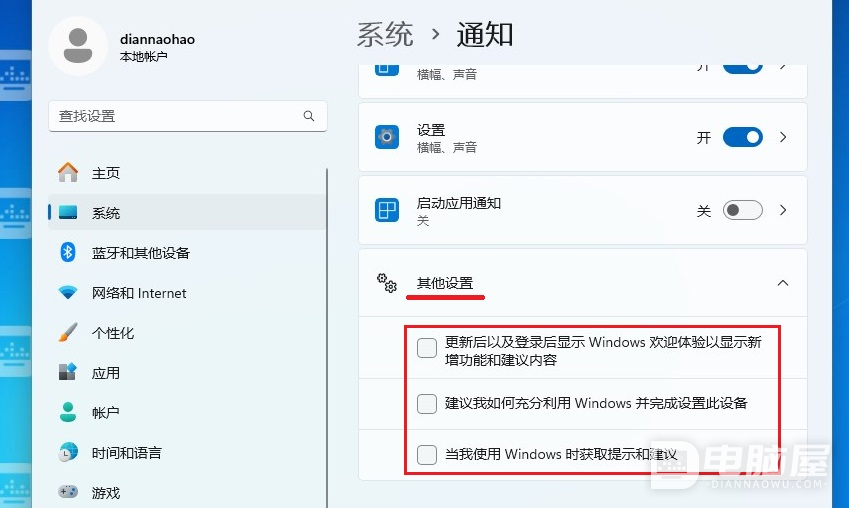
7、关闭个性化广告
按快捷键“Windows+I”打开设置。在设置中的左侧单击“隐私和安全性”,然后单击右侧的“常规”,关闭“常规”下的所有项目。
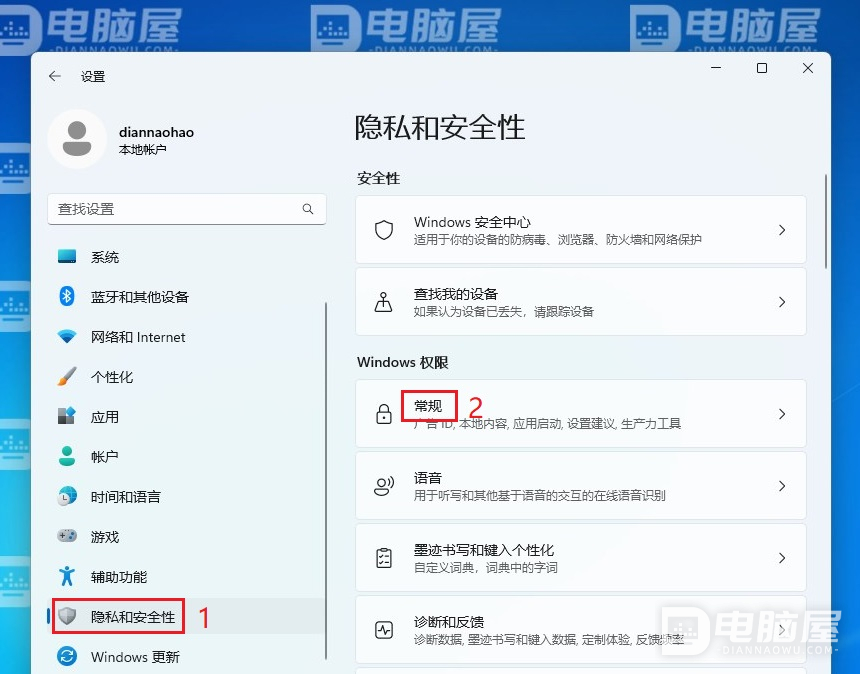
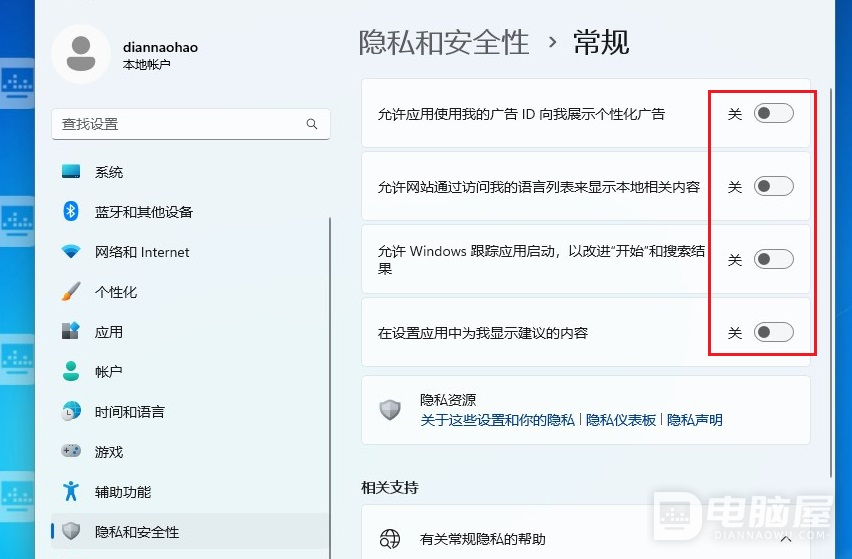
8、关闭Microsoft Edge浏览器中的广告
你需要打开Edge浏览器,单击右上角的“...”,在弹出的菜单中单击“设置”,然后单击左侧的“侧栏”,关闭右侧的“始终显示边栏”和”允放边栏应用显示通知”。
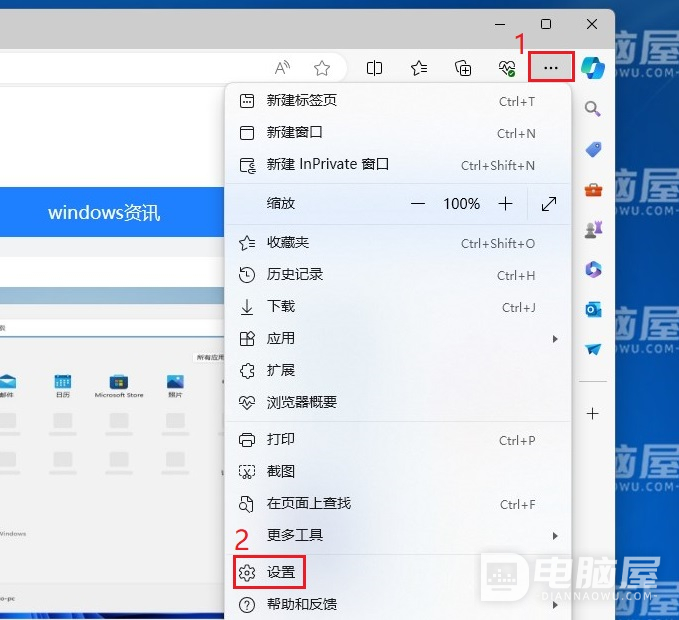
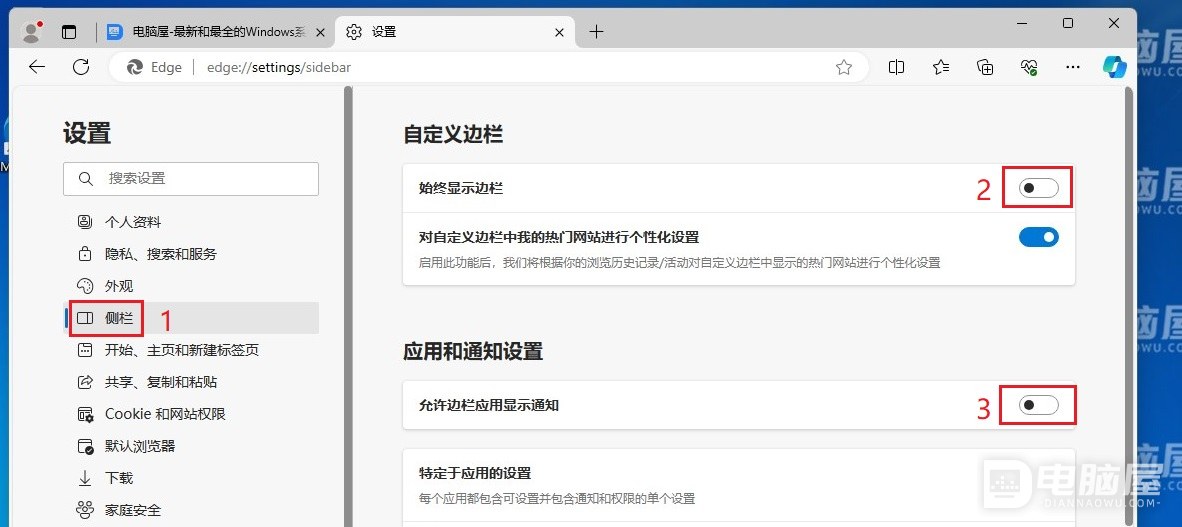
以上就是如何如何关闭WIN11系统中自带的广告的详细步骤。通过上面这许多步骤的设置,可以关闭Windows11操作系统中大多数广告,使系统回到一个相对清爽的界面,让我们更加愉快的使用Windows11。







